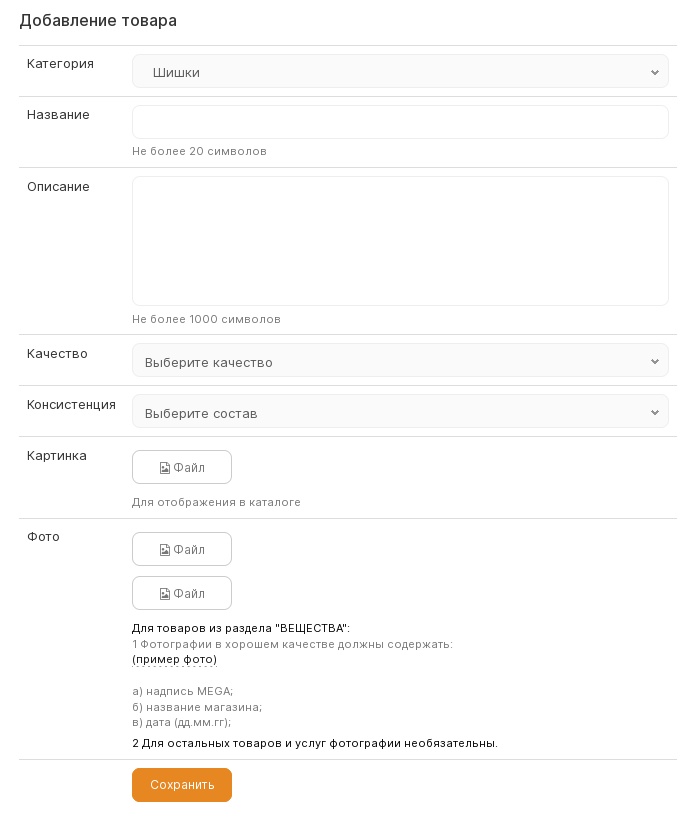создавай
как создать свой магазин
Инструкция для продавцов: как начать вести свой бизнес на нашей площадке быстро и безопасно

Регистрация аккаунта
регистрация аккаунта
Откройте сайт, настоятельно рекомендуем использовать TOR-браузер и onion-ссылки для обеспечения безопасности. Придумайте уникальный логин и пароль. Затем укажите название магазина, которое может быть на русском или английском языках, а так же содержать символы.
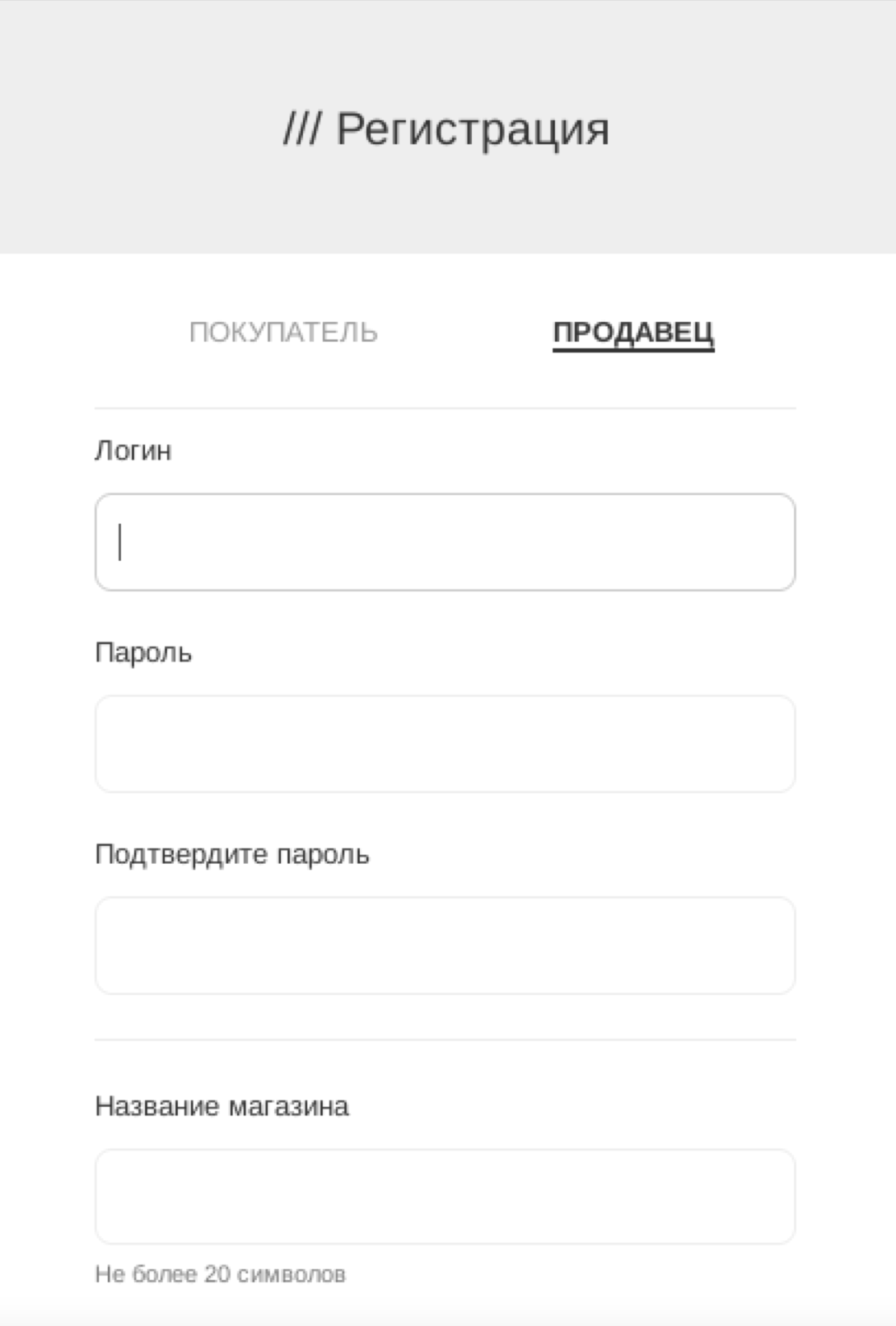
После этого необходимо авторизоваться. Первое, что Вы увидите — это правила нашего маркетплейса. Пожалуйста, ознакомьтесь с ними внимательно, так как за их несоблюдение предусмотрены штрафы. В нижней части страницы Вы найдете большую оранжевую кнопку — обязательно нажмите на неё.
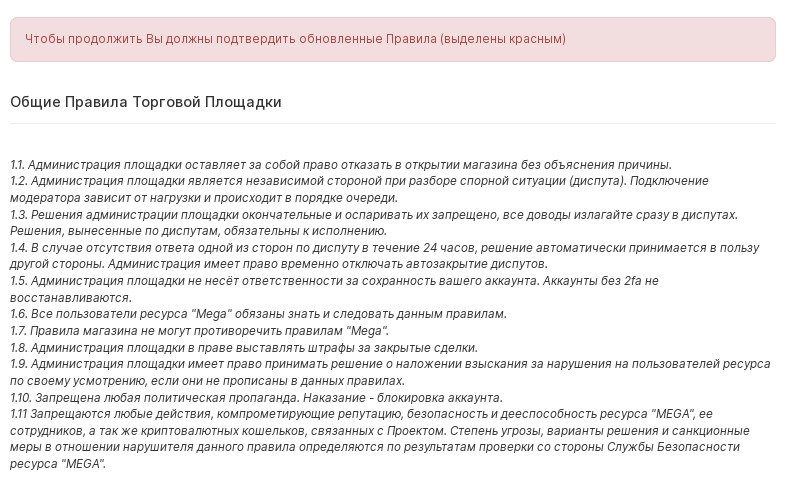
Чтобы продолжить, Вы должны подтвердить своё согласие со всеми пунктами Правил
Как установить 2fa?
как установить 2fa?
Кликните на свой никнейм, и перед Вами появится всплывающее окно от администрации сайта с подробной инструкцией по установке защиты 2FA. Обратите внимание: заявки на вывод средств без подключения 2FA будут обрабатываться значительно дольше.
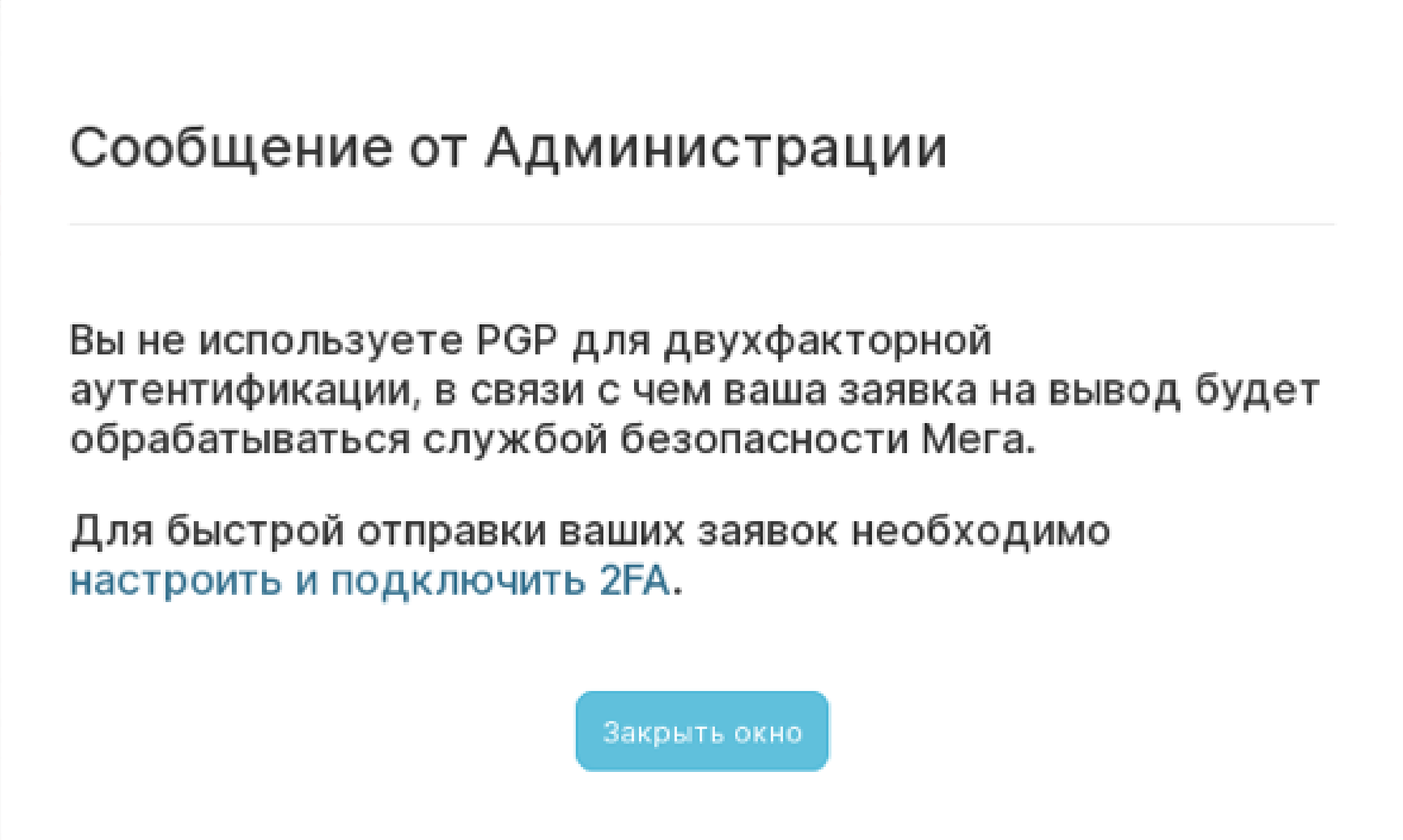
Как активировать магазин?
как активировать магазин?
Для этого пополните кошелек на 10,000 рублей — стоимость месячной аренды. Вы можете сделать это двумя способами: использовать внешние обменники BTC/XMR или нажать кнопку "Купить BTC". Внимательно проверяйте адрес кошелька. Подписка продлевается автоматически при наличии достаточных средств на балансе.
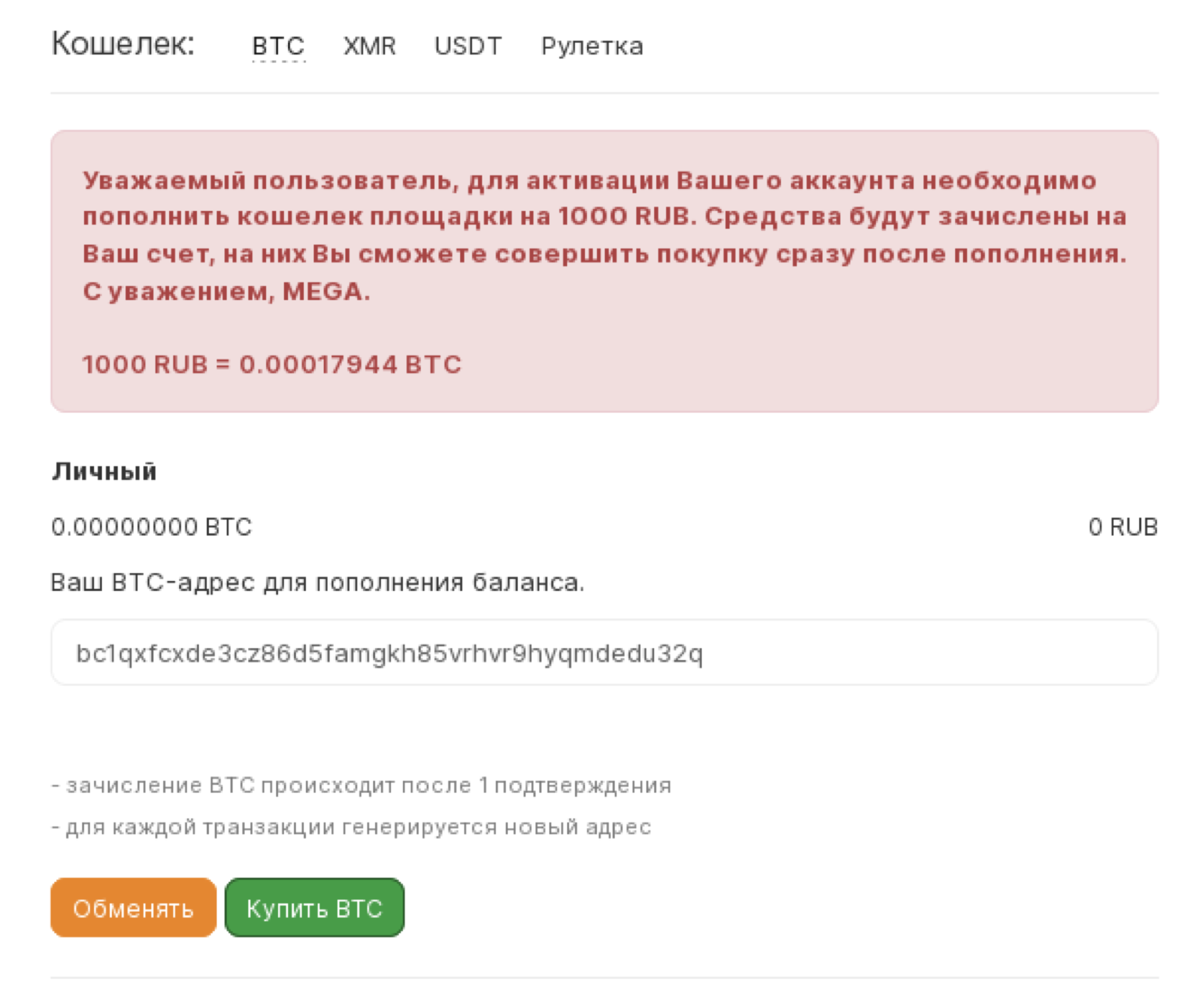
регистрация прошла успешно, что дальше?
регистрация прошла успешно, что дальше?
В верхней части главного экрана Вы найдете все необходимые инструменты для работы: создание карточек товара, загрузка кладов, бухгалтерская отчетность, дизайн и описание магазина, добавление сотрудников и настройка прав доступа для каждого из них. Приступим.
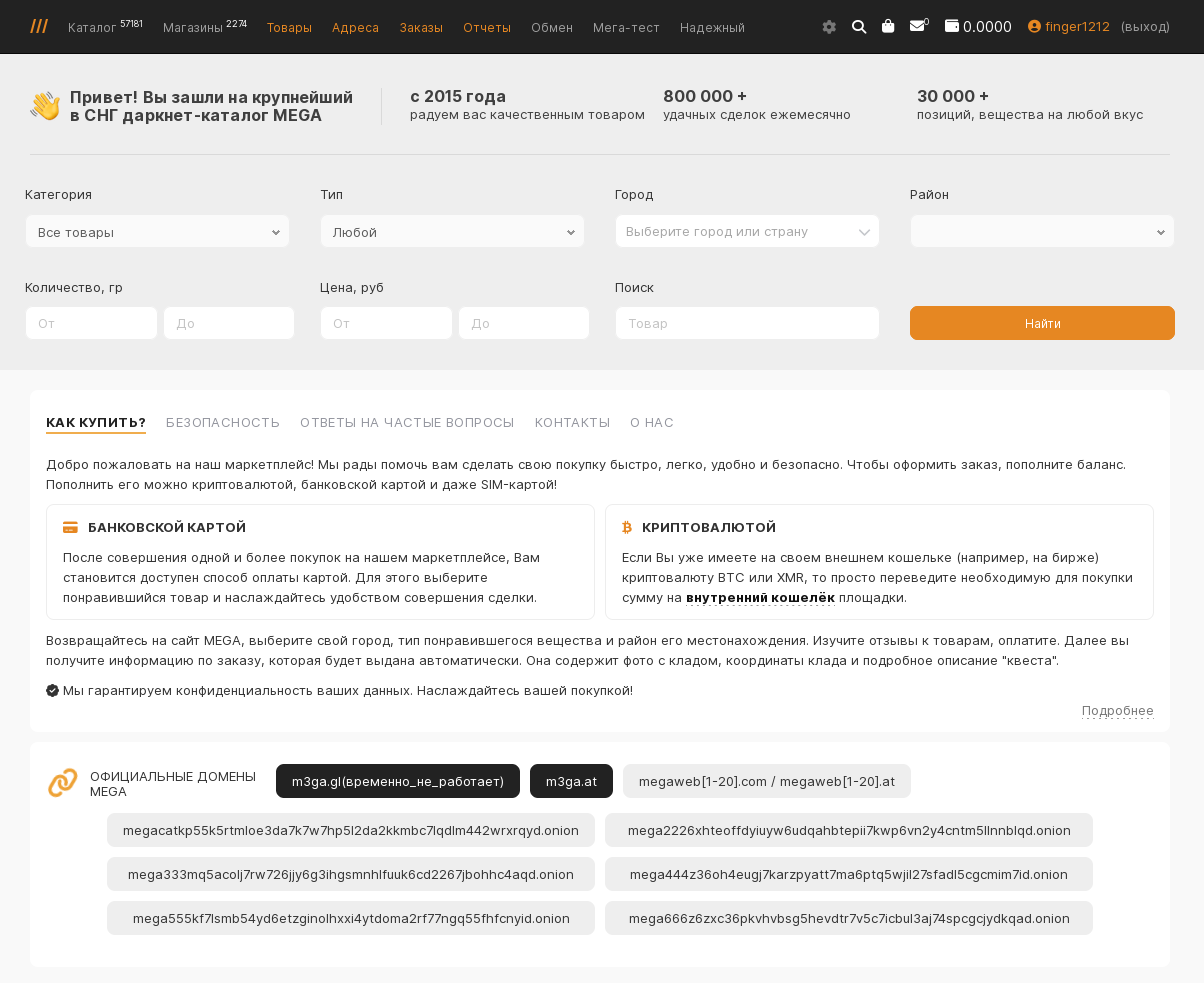
как добавить сотрудников?
как добавить сотрудников?
Для этого откройте раздел «Настройки магазина» и прокрутите страницу до самого конца. Определите тип сотрудника: администратор или курьер, введите никнейм и нажмите кнопку «Добавить». После этого Вам потребуется подтвердить пароль.
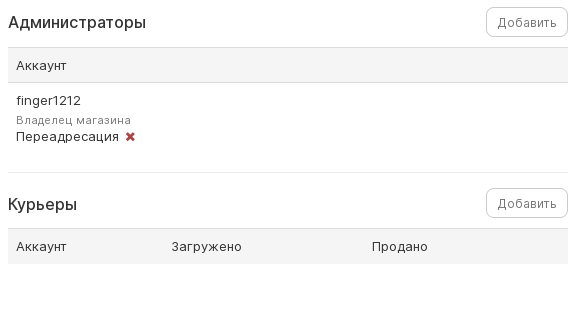
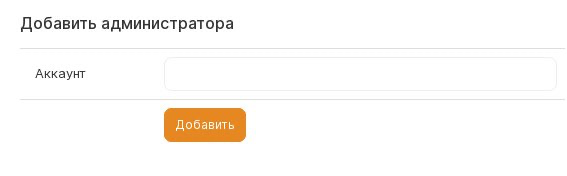
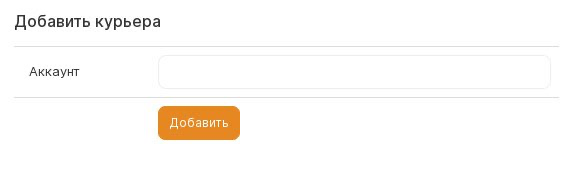
как мне настроить права и доступ?
как мне настроить права и доступ?
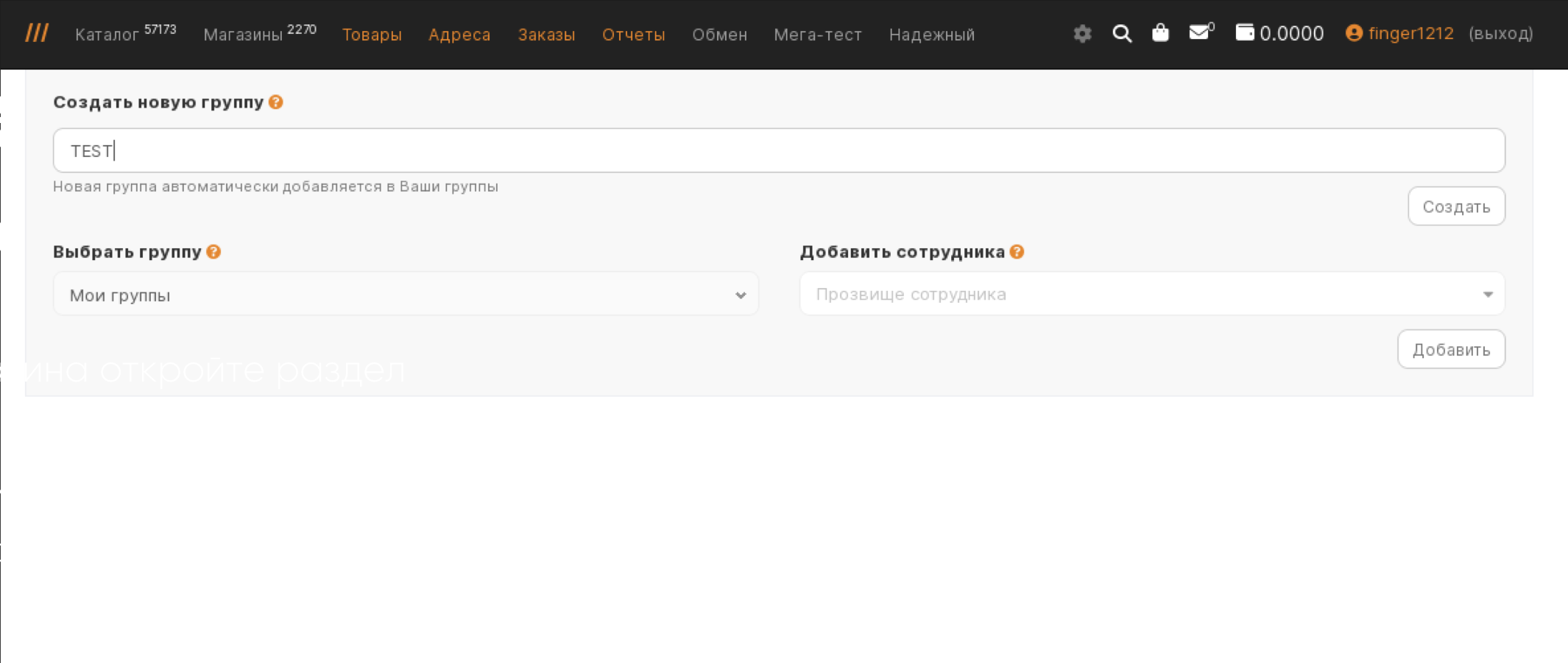
Перейдите в свой профиль, откройте раздел «Настройки доступа для групп». Здесь Вы можете создать необходимые группы сотрудников, такие как администраторы, служба поддержки, курьеры и т.д.
Создайте новую группу под названием «Владелец», выберите её и в настройках выдайте все возможные права. Затем добавьте аккаунт создателя магазина в эту группу. После этого можете перейти к настройке прав доступа для сотрудников. Галочка на первом пункте «без ограничений» должна стоять всегда. Подходите к этому процессу с умом!
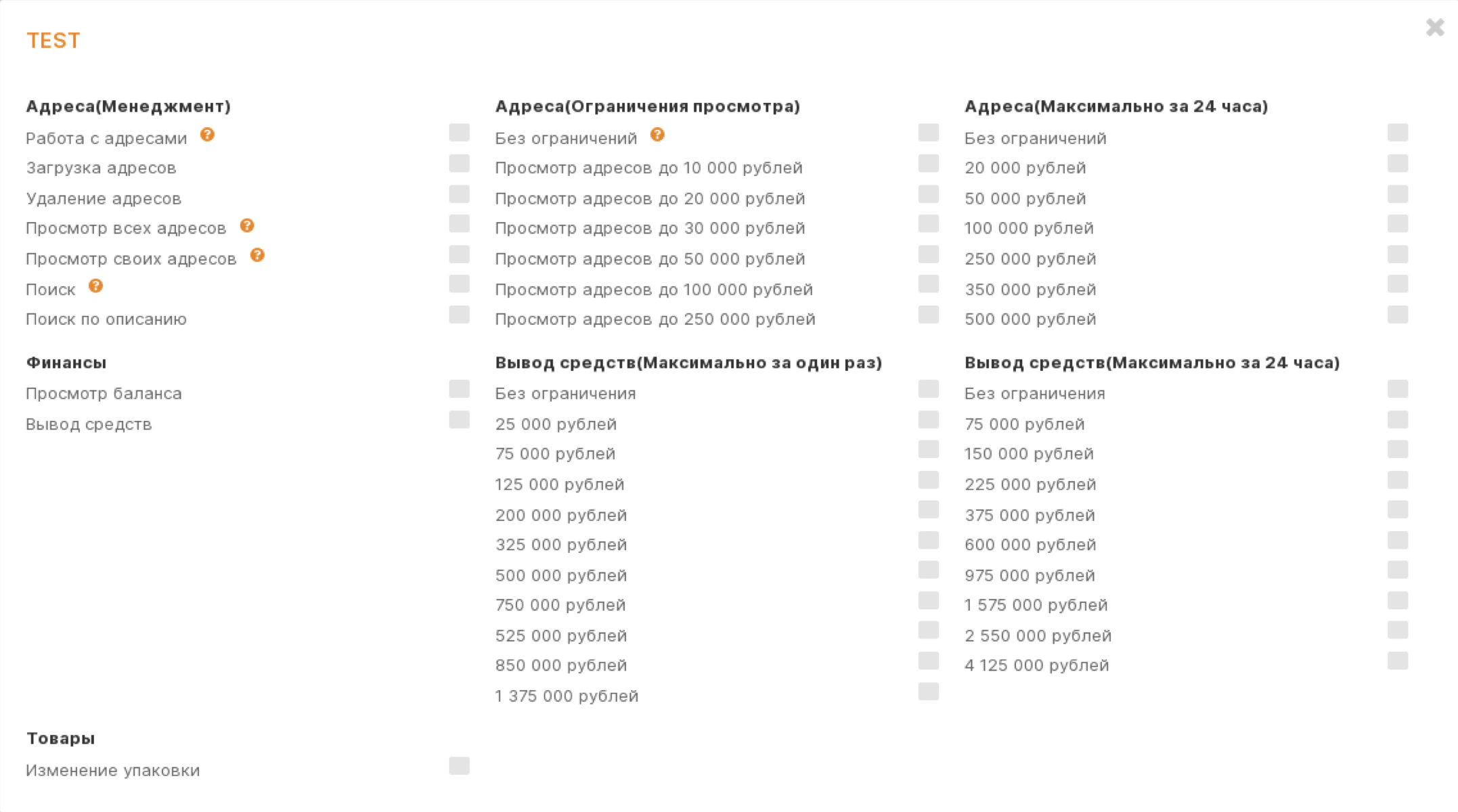
как создать карточку товара?
как создать карточку товара?
Перейдите в раздел «Товары» и выберите опцию «Добавить». Вам потребуется придумать название и описание товара, выбрать его качество и консистенцию, а также загрузить обложку и фотографии.
Важно! Фотографии товара должны содержать:
- 1. Надпись MEGA
- 2. Название магазина
- 3. Актуальную дату
После этого сохраните изменения и добавьте фасовки.
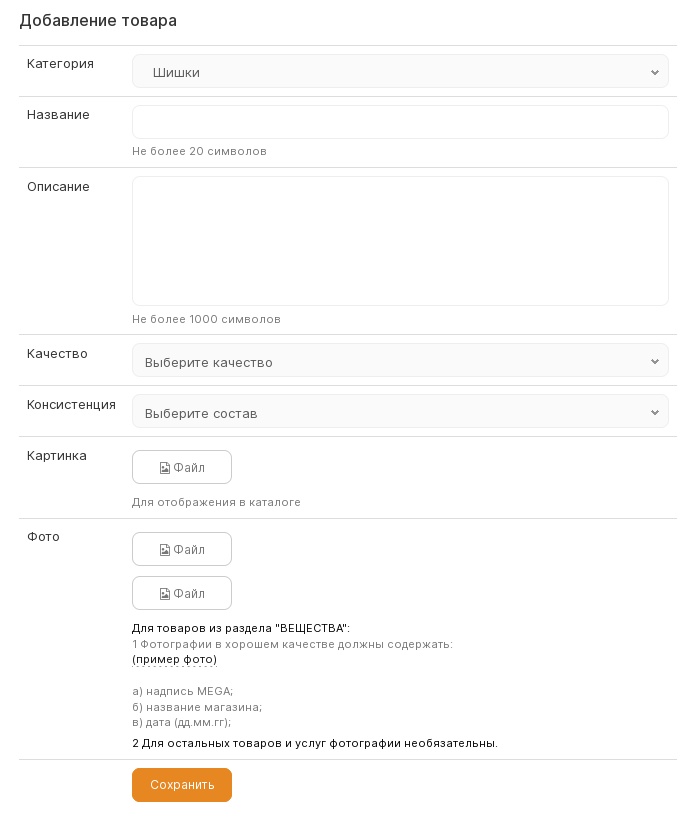
Как добавить адреса?
Как добавить адреса?
Перейдите в раздел «Адреса» и нажмите «Добавить». Затем выберите нужный товар и укажите тип: готовый или предзаказ. Далее определитесь с местностью клада, его упаковкой, городом и районом. Не забудьте загрузить фотографии.